Aktualisierung der Scannersoftware: (Aktuelle Infos zu dem Thema Aktualisierung finden Sie hier)
Schließen Sie Ihr Mobilgerät an den PC an und öffnen die Funktion "Mobilgerätesoftware aktualisieren"

Wählen Sie Ihr Mobilgerät aus und starten die Aktualisierung.
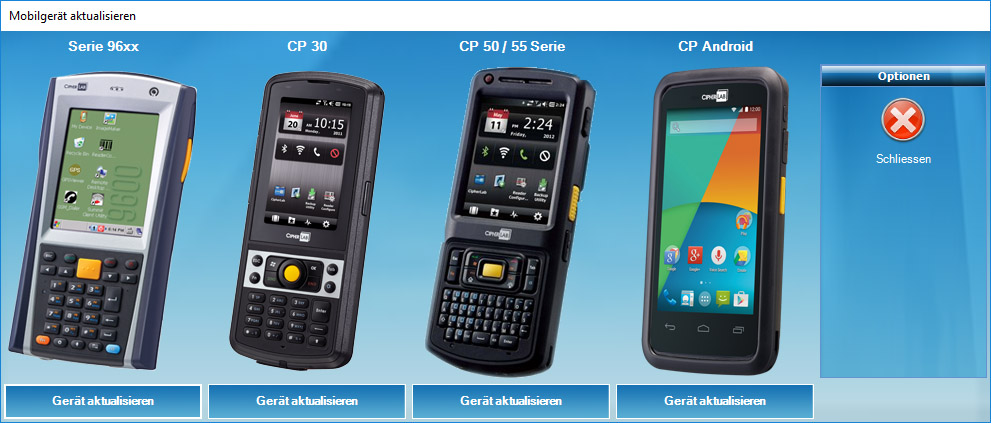
Zur endgültigen Aktualisierung starten Sie Ihr Gerät neu.
- Modell CP96xx: drücken Sie den kleinen Knopf im Bereich der Tastatur
- Modell CP30 und CP 50: Drücken Sie den Ein-Ausschalter bis die Software das Gerät ausschaltet (Abfrage mit YES bestätigen)
- Modell RS 30: Starten Sie easy-dok. Oben links in der Technikeranmeldung erscheint ein Updatesymbol welche Sie betätigen
Sollte die Aktualisierung nicht erfolgreich sein, führen Sie diese bitte manuell durch.
Anleitung:
1) Öffnen Sie den Windows Explorer und wechseln in das Verzeichnis "C:\easy-dok-cc-net-4\Program\2Mobile"
2) Öffnen Sie das Verzeichnis, welches Ihrem Mobilgerät entspricht
3) Markieren Sie alle Dateien und öffnen mit der rechten Maustaste das Kontextmenü
4) Wählen Sie die Funktion "kopieren"
5) Wechseln Sie auf das Laufwerk Ihres Mobilgerätes im Windows Explorer und öffnen das Verzeichnis "easy-dok-mobile2014"
6) Öffnen mit der rechten Maustaste das Kontextmenü
7) Wählen Sie die Funktion "einfügen" und überschreiben alles Dateien (Sicherheitsabfrage mit JA bestätigen)
8) Zur endgültigen Aktualisierung starten Sie Ihr Gerät neu.